Aprendendo sobre o Hellomouse Ignition
O Hellomouse Ignition é uma poderosa ferramenta para quem quer criar e personalizar um site WordPress de maneira prática e eficiente. Aqui, iremos explorar os seus requisitos, funcionalidades e como aproveitar ao máximo esse tema e o seu framework Ignition. Com um pouco de conhecimento, você poderá transformar sua visão em um site atraente e funcional, capturando a atenção dos visitantes.
Requisitos do Servidor
Antes de mergulhar na instalação do Hellomouse Ignition, é necessário garantir que o servidor onde o seu WordPress está instalado atenda aos requisitos básicos:
- PHP versão 7.4 ou superior: Isso é essencial para garantir que o tema funcione corretamente.
- MySQL versão 5.6 ou superior ou MariaDB versão 10.1 ou superior: A base de dados precisa estar em conformidade para suportar todas as funcionalidades.
- Suporte a HTTPS: Para garantir a segurança do seu site, a implementação de HTTPS é crucial.
A boa notícia é que, se você já possui o WordPress funcionando, é bem provável que já atenda a esses requisitos.
Framework Ignition
O primeiro passo para instalar o Hellomouse Ignition é garantir que o Ignition Framework esteja disponível. Esse plugin gratuito é a espinha dorsal do tema, então siga estes passos:
- Acesse a área de downloads e baixe o plugin.
- Vá para seu painel do WordPress, clique em Plugins, depois em Adicionar Novo e faça o upload do arquivo ZIP do plugin.
- Ative o plugin, pois ele é fundamental para o funcionamento do Hellomouse Ignition.
Após a instalação, não importa se você configurar o tema ou o plugin primeiro, mas é importante que ambos estejam ativos para uma experiência fluida.
Instalando o Temas
A instalação do Hellomouse Ignition é bastante simples:
- No painel do WordPress, vá para Aparência > Temas > Adicionar Novo.
- Clique em Enviar Tema, selecione o arquivo ZIP do theme e clique em Instalar Agora.
- Depois de instalado, clique em Ativar Tema.
Após a ativação, você será redirecionado para a página de onboarding do tema, onde poderá instalar o Ignition Framework e o plugin GutenBee para adicionar blocos personalizados.
Importando Conteúdo Exemplo
Se você deseja replicar o aspecto do site de demonstração, pode importar o conteúdo exemplo. Essa ação cria uma versão aproximada do site de demonstração no seu WordPress, permitindo que você substitua o conteúdo facilmente.
Passo a Passo
- Vá para Aparência > Opções do Tema > Conteúdo Exemplo.
- Clique em Instalar e depois em Ativar os plugins necessários.
- Pressione o botão Começar e escolha a variação desejada antes de clicar em Importar Demonstração.
Lembre-se, a importação de conteúdo é opcional, mas pode servir como uma excelente base para sua construção.
Tamanho das Imagens
As imagens impactam significativamente o tempo de carregamento do seu site. Para otimizar isso, é recomendável usar imagens com as seguintes dimensões:
- Miniatura principal do post: 750x500px
- Item: 555x555px
- Item Grande: 1170x780px
- Mídia do Artigo: 555x555px
- Itens do Mini-cart: 160x160px
Manter as imagens nos tamanhos recomendados garante que seu site carregue rapidamente e proporciona uma melhor experiência para o usuário.
Configurações do Site
Configurar as seções globais do site que você não planeja alterar com frequência, como o layout, cabeçalho e rodapé, é considerado uma prática recomendada.
Opções Gerais do Site
Acesse Aparência > Personalizar > Opções do Site e aqui você pode:
- Definir o layout principal do site e do blog.
- Ajustar a largura do site e a proporção de colunas.
- Selecionar uma paleta de cores e adicionar uma imagem de fundo.
- Escolher fontes do Google e personalizar propriedades de texto.
Essas configurações permitem que você personalize com facilidade a estética e a funcionalidade do seu site.
Configuração do Cabeçalho
No tema de demonstração, o cabeçalho é definido como largura total. Ele se divide em três partes principais:
- Barra Superior: Pode ser personalizada com texto, HTML ou shortcodes.
- Logo: O logo deve ter 200px de largura (ou o dobro para versões retina). Você pode adicionar dois logos – principal e alternativo.
- Menu Principal: Se você não está familiarizado com menus do WordPress, é possível criar um facilmente e atribui-lo à localização do menu principal.
Adicionalmente, você pode criar um botão especial no menu configurando uma classe específica.
Seções do Rodapé
A área do rodapé é totalmente personalizável. Use Aparência > Widgets para preencher essa área com widgets. Você também pode ajustar as cores de fundo e texto aqui. O rodapé pode incluir informações de direitos autorais personalizadas utilizando os shortcodes do Ignition Framework.
Funcionalidades Adicionais
O Hellomouse Ignition também oferece uma série de ferramentas e utilitários adicionais:
Lightbox
Um recurso de lightbox está incluído, permitindo que você ajuste como as imagens são exibidas. Esse recurso está desativado por padrão para evitar conflitos com outros plugins, mas pode ser ativado nas configurações.
Clima
Você pode adicionar um shortcode para exibir a previsão do tempo em um local específico. Isso requer que você configure uma chave de API sob a seção de utilidades.
Modo Escuro no Editor
Se você estiver utilizando um esquema de cores escuras, pode ativar o modo escuro para o editor de blocos. Isso melhora a visibilidade durante a criação de conteúdo.
Compartilhamento Social
Você pode permitir que os usuários compartilhem seus posts rapidamente em redes sociais como Twitter, Facebook e Pinterest através de um painel de compartilhamento.
Tipos de Postagem Personalizados
O Hellomouse Ignition permite a criação de portfolios, facilitando a adição de novos elementos com atributos como resumo, categoria, imagem destaque e mais. Navegue para Portfolio > Adicionar Novo e comece a adicionar seu conteúdo.
Estrutura das Páginas
O tema possui vários modelos de página, todos adaptáveis a diferentes necessidades. A criação do layout da página inicial e subsequentes páginas, como “Sobre”, “Blog” e “Contato” pode ser feita através do painel de personalização.
Essas páginas podem conter diversos blocos como texto, imagens e formulários, proporcionando flexibilidade e uma apresentação visual atraente.
Seções Globais
Além de personalizar páginas individuais, é possível criar Seções Globais que aparecem antes do rodapé. Isso permite que você reutilize conteúdo em várias partes do site, economizando tempo.
Recursos Comuns
O Ignition Framework permite o uso de diversos shortcodes que facilitam a inserção de menus personalizados, busca de site, mini-cart e até feeds do Instagram. Isso amplia a funcionalidade da sua plataforma de forma prática.
Compatibilidade com WooCommerce
Se você está pensando em criar uma loja online, o Hellomouse Ignition é totalmente compatível com o WooCommerce. Após a instalação, ele cria páginas básicas como loja, carrinho e checkout automaticamente. As opções de personalização para produtos e listagens também são acessíveis facilmente.
Conclusão
O Hellomouse Ignition oferece uma base sólida e flexível para construir um site WordPress visualmente impressionante e funcional. Desde a instalação até a configuração avançada, cada etapa é projetada para ser intuitiva. Com as práticas recomendações e opções disponíveis, você pode ter um site profissional e personalizado que atende às suas necessidades e às expectativas dos visitantes. A versatilidade do tema combinado com o poder do Ignition Framework garante que, independentemente da sua experiência técnica, você pode criar algo verdadeiramente impactante.





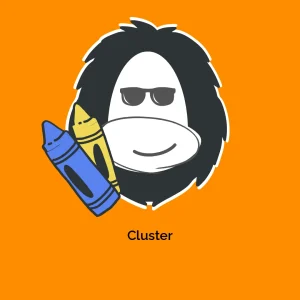
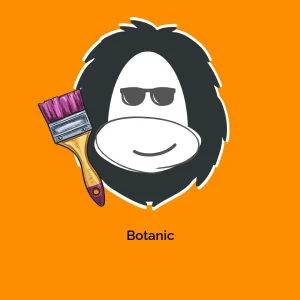


Avaliações
Não existem opiniões ainda.